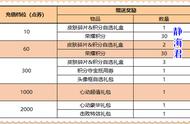我们经常会遇到需要处理图片的情况,尤其是当图片的背景颜色与我们的需求不符,如果有需求时,大家第一反应应该是使用专业的图像处理软件来处理。然而,对于不熟悉PS操作的新手来说,这可能会是一项颇具挑战性的任务。幸运的是,随着技术的发展,我们有了更多简单、快捷且无需专业软件的方法来实现背景颜色的更换。接下来,小编将为大家介绍四种不用PS也能一键更换背景颜色的方法,一起来看看吧。

方法一
使用的工具:酷雀AI智能抠图
换背景步骤:
第一步,打开『酷雀AI智能抠图』,点击软件首页中的【AI智能抠图】功能,从本地相册中导入图片。

第二步,图片导入后等待识别和抠出图中主体,完成后在界面中可以预览到透明背景的图片,使用下方的【换背景】功能可以修改图片背景颜色。

方法二
使用的工具:inPixio
换背景步骤:
第一步,打开“inPixio”官网,点击首页上方的【Try it now】进入在线抠图页面。